Cómo actualizar una aplicación en iOS 10
Las aplicaciones en su iPhone ocasionalmente recibirán actualizaciones. A veces, estas actualizaciones solucionan un problema que se descubrió con la aplicación, mientras que otras actualizaciones traerán nuevas funciones al dispositivo. Si está intentando hacer algo en una aplicación que debería ser posible con la nueva actualización, pero no puede completar esa acción, es posible que la actualización aún no se haya instalado en su dispositivo.
Nuestra guía a continuación le mostrará a dónde ir para buscar actualizaciones de aplicaciones en iOS 10, así como también cómo puede instalar una actualización si está disponible.
Cómo actualizar una aplicación en el iPhone 7
Los pasos de este artículo se realizaron en un iPhone 7 Plus en iOS 10.3.2. Esta guía le mostrará cómo actualizar una aplicación individual en su iPhone. Sin embargo, también hay una opción Actualizar todo en la pantalla donde encontrará las actualizaciones de la aplicación.
Paso 1: abre la tienda de aplicaciones .

Paso 2: Seleccione la opción Actualizaciones en la esquina inferior derecha de la pantalla. Tenga en cuenta que puede haber un número en un círculo rojo encima. Ese número indica la cantidad de actualizaciones de aplicaciones que están actualmente disponibles para las aplicaciones en su teléfono.
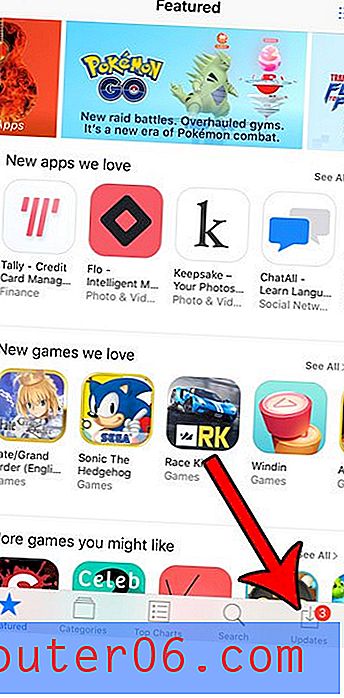
Paso 3: toca el botón Actualizar a la derecha de la aplicación que deseas actualizar. Como se mencionó anteriormente, tenga en cuenta que también hay un botón Actualizar todo en la parte superior derecha de la pantalla. Si selecciona esa opción, su iPhone instalará todas las actualizaciones que están actualmente disponibles para sus aplicaciones.
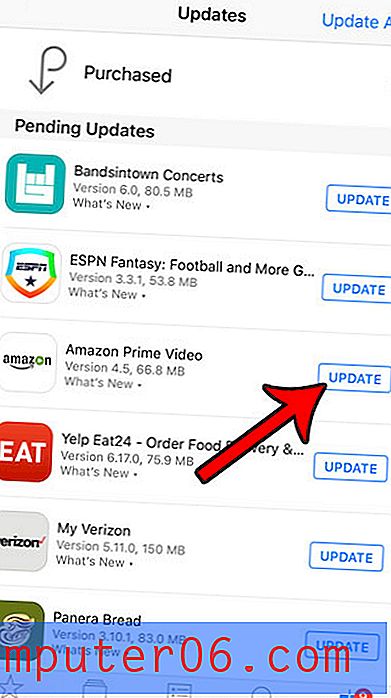
¿Prefieres dejar que tu iPhone instale automáticamente actualizaciones para tus aplicaciones a medida que estén disponibles? Haga clic aquí para ver cómo puede cambiar la configuración de actualización automática de la aplicación en su dispositivo.



